一般windows系统任务栏上都有“返回桌面”的按钮,Ubuntu也有类似的任务栏(或者叫启动器),但是没有这个“显示桌面”的按钮。如果想加一个怎么实现呢?
有人可能说了按ctrl+super+d就可以了,是的没错,不过这是按键不是快捷图标。有人喜欢按键盘,有人喜欢点鼠标,萝卜青菜各有所爱。
这个快捷方式Ubuntu16的实现方法和Ubuntu18差别较大,下面分别进行说明。
一、Ubuntu16返回桌面的实现方法
1、打开系统设置(一个齿轮一样的图标),接着打开“外观”,如下图所示。
2、打开之后切换到“行为”标签,选中“添加 显示桌面 图标到启动器”,然后就OK了。Ubuntu16中的实现方法很简单,就是个开关而已,不过可惜Ubuntu18中没有这样的开关。
二、Ubuntu18返回桌面的实现方法
刚才说了Ubuntu18中并没有“外观”这个设置项,也没有那样一个开关可以直接显示出这个图标。那是不是可能系统自带的控制面板功能比较弱,笔者曾安装过compizconfig等好几个专业的设置工具,也没有找到类似的开关。
下面说一下笔者自己的实现方法,如有更好的方法,欢迎交流。
1、先安装一个工具xdotool,打开终端(ctrl+alt+t)按如下方式安装,中间如有提示输入y即可。
hzq@ubuntu:~$ sudo apt-get install xdotool
正在读取软件包列表... 完成
正在分析软件包的依赖关系树
正在读取状态信息... 完成
将会同时安装下列软件:
libxdo3
下列【新】软件包将被安装:
libxdo3 xdotool
升级了 0 个软件包,新安装了 2 个软件包,要卸载 0 个软件包,有 0 个软件包未被升级。
需要下载 0 B/61.5 kB 的归档。
解压缩后会消耗 204 kB 的额外空间。
您希望继续执行吗? [Y/n] y
正在选中未选择的软件包 libxdo3:amd64。
(正在读取数据库 ... 系统当前共安装有 174833 个文件和目录。)
正准备解包 .../libxdo3_1%3a3.20160805.1-3_amd64.deb ...
正在解包 libxdo3:amd64 (1:3.20160805.1-3) ...
正在选中未选择的软件包 xdotool。
正准备解包 .../xdotool_1%3a3.20160805.1-3_amd64.deb ...
正在解包 xdotool (1:3.20160805.1-3) ...
正在设置 libxdo3:amd64 (1:3.20160805.1-3) ...
正在设置 xdotool (1:3.20160805.1-3) ...
正在处理用于 man-db (2.8.3-2ubuntu0.1) 的触发器 ...
正在处理用于 libc-bin (2.27-3ubuntu1) 的触发器 ...
hzq@ubuntu:~$
- 1
- 2
- 3
- 4
- 5
- 6
- 7
- 8
- 9
- 10
- 11
- 12
- 13
- 14
- 15
- 16
- 17
- 18
- 19
- 20
- 21
- 22
- 23
- 24
2、进入/usr/share/applications目录,建立一个空白的文本文件,文件名:BackToDesktop.desktop,文件内容按如下提示输入。
#建立文件
hzq@ubuntu:/usr/share/applications$ sudo gedit hzqdesktop.desktop
#输入如下内容
[Desktop Entry]
Name = BackToDesktop
Type = Application
Exec = xdotool key ctrl+super+d
Icon = unity://desktop-icon
Terminal = False
#保存退出
- 1
- 2
- 3
- 4
- 5
- 6
- 7
- 8
- 9
- 10
3、回到Ubuntu18主界面,点击“显示应用程序”,翻到第二页(如果内容多也可能在第三页,自己找一下)就能看到一个下图中所示的方块图标,名字叫:BackToDesktop,把它拖到左边的启动器(任务栏)上即可。
4、随便打开几个窗口,比如打开一个终端,打开一个文字编辑器,点击一下试试效果吧。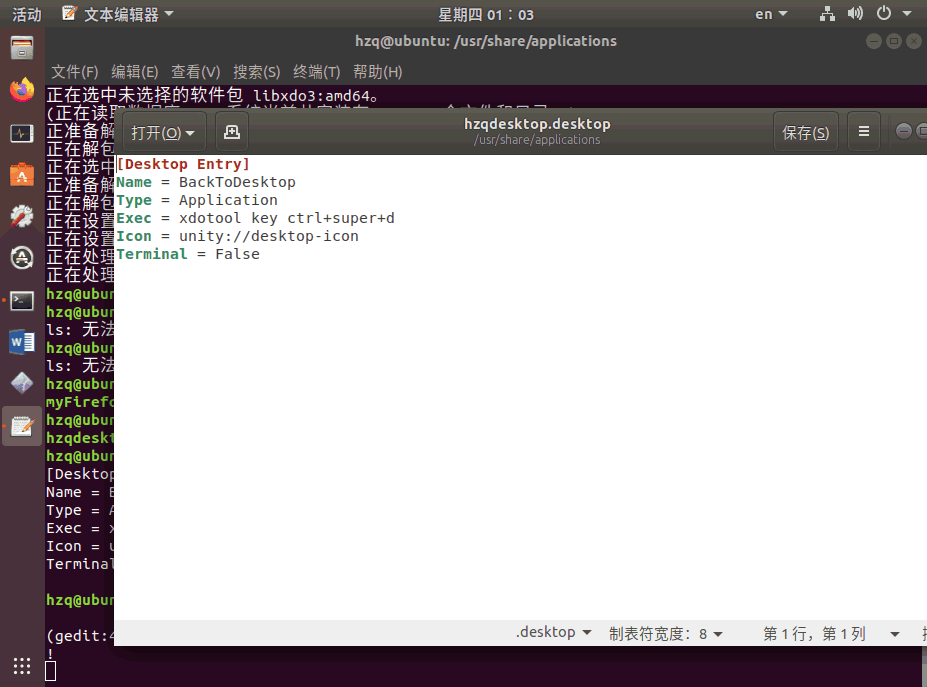
5、更多关于如何编写.desktop文件的方法可以参考这里《Ubuntu16-18将自己的应用建立桌面快捷图标的方法》中的第二节
6、更多关于如何在启动器(任务栏)创建快捷图标的方法请参考这里 《Ubuntu16-18任务栏、启动器、收藏夹建立快捷图标的方法》中的第二节
最后
Ubuntu16和Ubuntu18的任务栏(启动器)底层实现方法是不一样!Ubuntu16的注册表(类似于windows注册表的一个全局性系统配置数据库)和Ubuntu18的也是不一样的。
欢迎交流分享,讨论补充~ ~